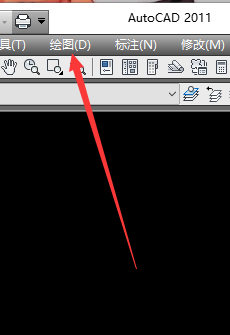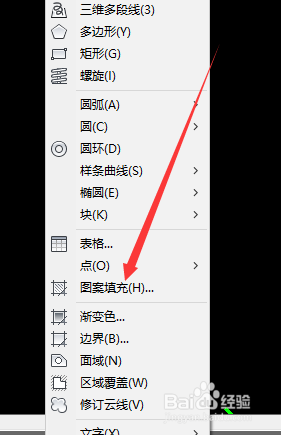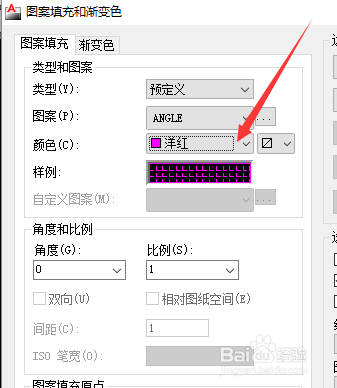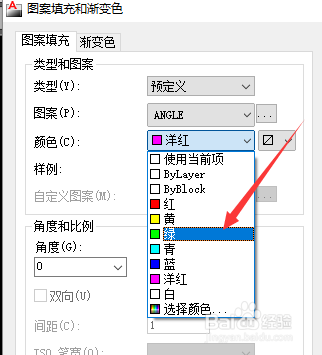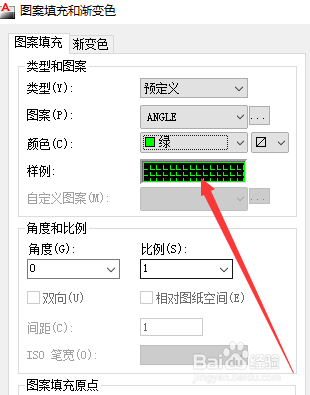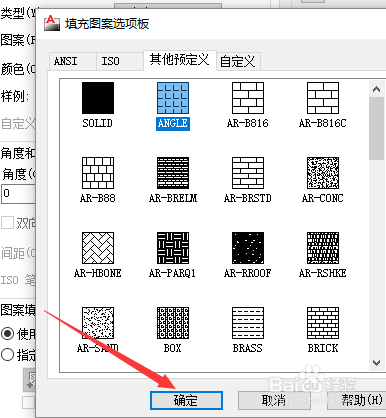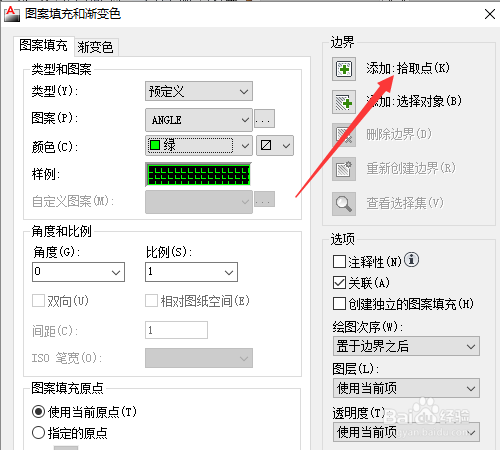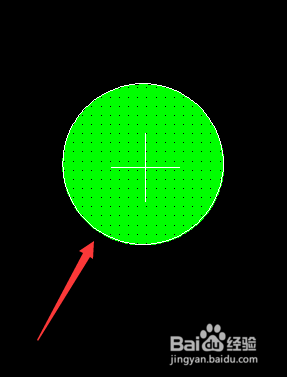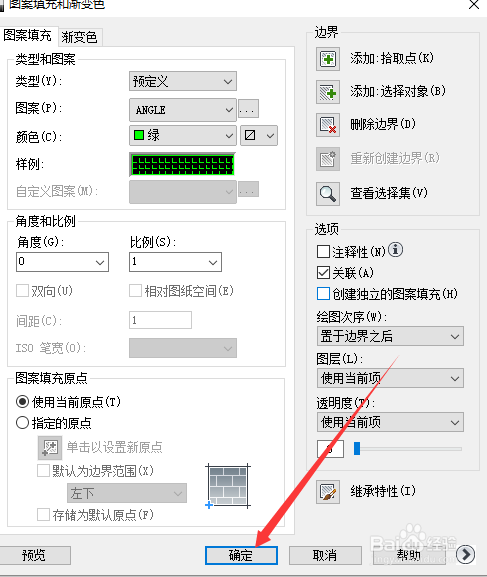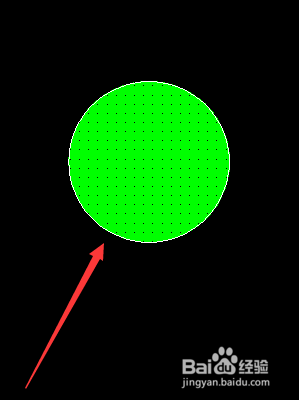AutoCAD怎么填充图形颜色
1、首先我们点击CAD页面上端命令栏的【绘图】
2、在弹出的命令栏点击选择【图案填充】
3、现在,它会弹出一个窗口,我们需要根据自己需要设置,点击【颜色】,选择自己需要填充的颜色
4、点击【样例】后面的预览图像,选择自己需要填充的团案
5、窗口的 右边有【添加拾取点】和【添加选择对象】两个命令,你可以根据自己需要选择合沾咎悉能适的命令,这里我选择点击【添加拾取点】
6、点击【添加拾取点】后,它会退出窗口,现在你需要用鼠标光标点击需要填充的图形,然后右击弹出命令栏点击【确定】
7、这时它会重新回到原来的窗口,你只需要点击窗口下面的【确定】,图案填充就完成了。
声明:本网站引用、摘录或转载内容仅供网站访问者交流或参考,不代表本站立场,如存在版权或非法内容,请联系站长删除,联系邮箱:site.kefu@qq.com。
阅读量:22
阅读量:32
阅读量:24
阅读量:57
阅读量:54